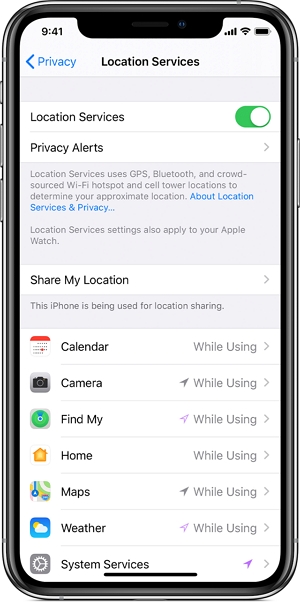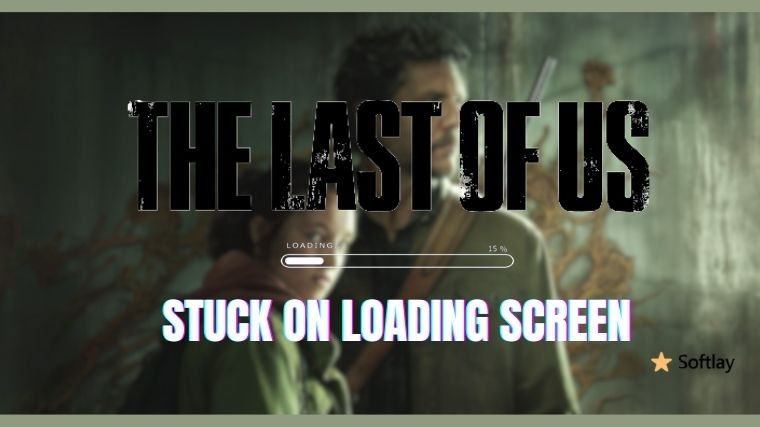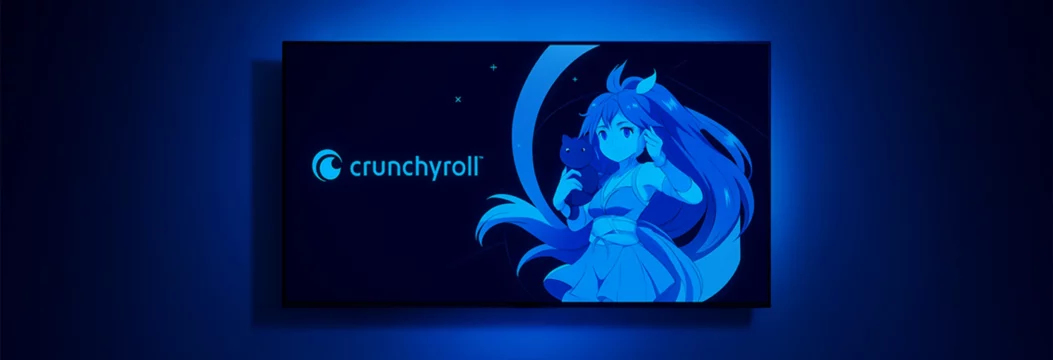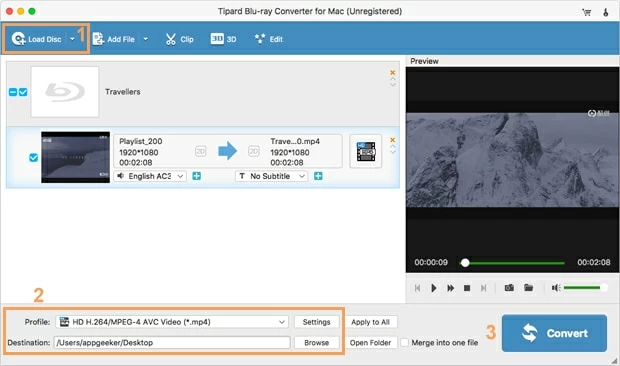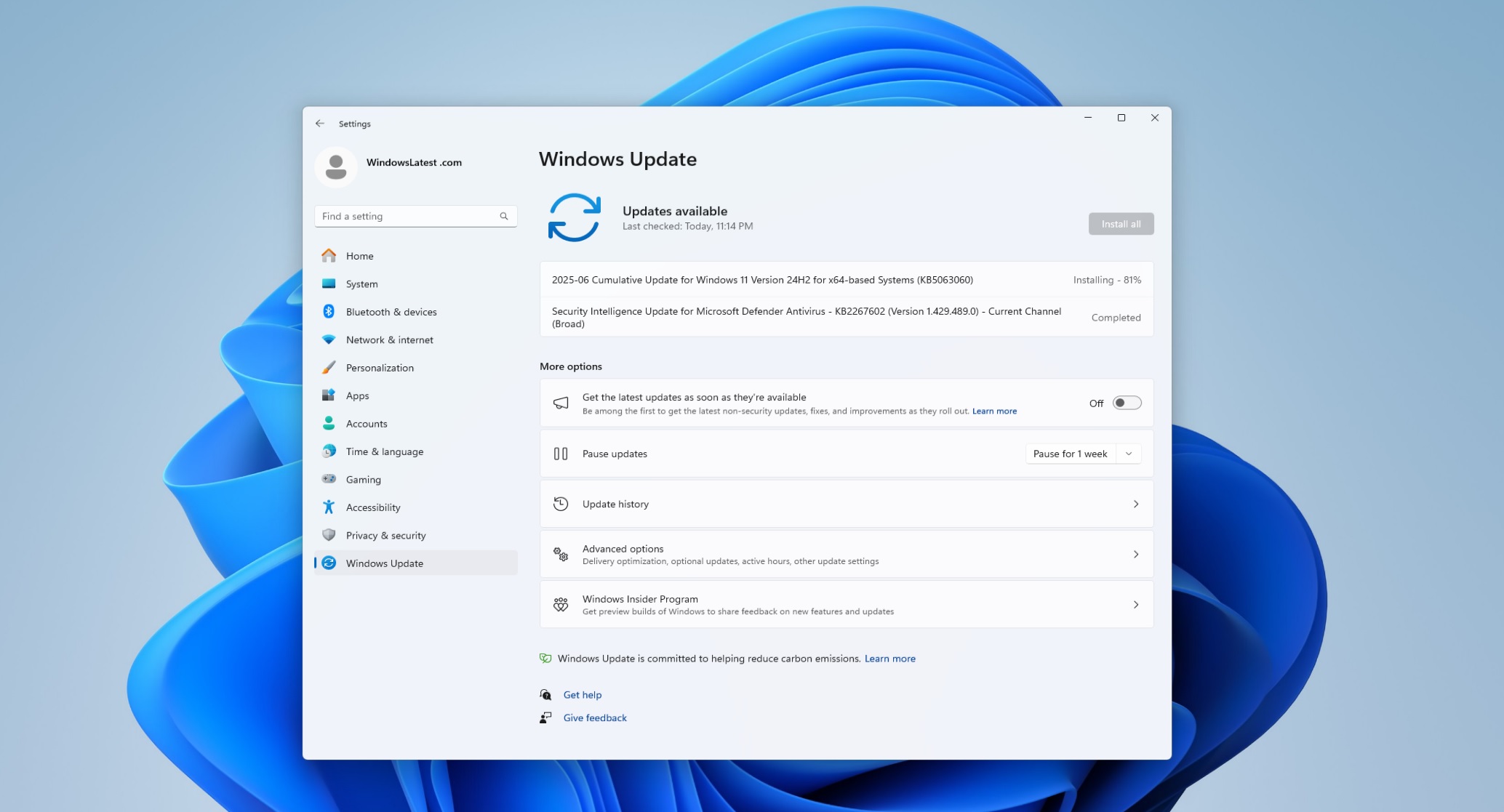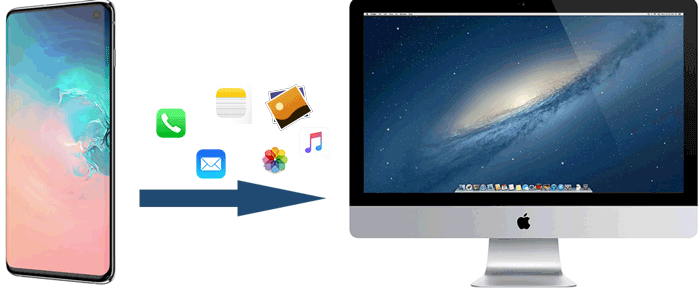修复iOS的11种创新方法卡在计算时间剩下的时间
在某些情况下,用户遇到令人沮丧的障碍 - 卡在“计算剩余时间”阶段。由于各种因素,包括网络问题,Android崩溃,iOS故障,设备资源不足等,可能会出现这种困境。但是无需担心,可以使用几种有效的方法来克服这一障碍。
好吧,今天,我们将介绍许多解决方案来解决“移至iOS陷入计算时间剩余时间“问题。此外,我们还将引入iOS替代方案的举动,以确保从Android到iOS的无缝转移。现在,让我们深入研究解决方案并解锁更平滑的数据迁移体验。

第1部分:修复移动到iOS,以12个快速方式计算剩余时间的计算时间
方式1:转移时停止使用手机
在Android设备上执行任何任务可能会破坏转移的转移,从而使iOS陷入计算剩余时间时。建议在转移过程中避免完全使用Android设备。但是,有可能从应用程序接收呼叫或通知。
您可能还需要:
方式2:检查iPhone上的存储空间
确保您的iPhone有足够的空间来容纳从Android手机传输的数据。如果您的iPhone的存储空间低,建议在尝试使用移动iOS再次传输数据之前清除不必要的数据。

方式3:在使用应用程序之前检查要求
- Android设备:您的Android设备应运行Android 4.0或更高版本。
- iPhone:您将需要带有iOS 9或更高版本的iPhone或iPad。
- Wi-Fi网络:两个设备都应连接到同一Wi-Fi网络。
- 稳定的连接:在整个任务中保持稳定且不间断的Internet连接。
- 足够的电池寿命:确保它们具有足够的电池寿命来完成转移。 (移至iOS低电池?)

方法4:禁用智能网络开关Android
- 转到“设置”菜单,然后选择“连接”。
- 导航到“更多网络”,然后选择“移动网络”。
- 找到“连接优化器”选项,并确保未选中它。
- 接下来,访问手机上的Wi-Fi设置,并在当前启用“智能网络开关”功能上禁用“智能网络开关”功能。
- 完成后,重新连接到您的Wi-Fi网络,并将剩余估计的iOS转移可能消失。

查看更多:
方式5:退出在后台运行的应用程序
至关重要的是避免在数据传输过程中使用任何其他设备上的任何其他应用程序。传输数据时使用其他应用程序会导致文件副本的故障。
方式6:在Android上启用飞机模式
为了避免在数据传输过程中任何中断,导致iOS计算剩余时间,您可以在Android手机上激活飞机模式。这是指南:
- 两次从屏幕顶部滑动以打开“快速设置”面板。
- 点击图标网格中的“飞机模式”切换。
- 请记住在该模式下打开Wi-Fi连接。
- 最后,重新启动您的Android手机或平板电脑。

路7:忘记Wi-Fi设置
- 从主屏幕打开“设置”应用程序。
- 点击Wi-Fi图标以访问已保存的网络列表。
- 找到特定的Wi-Fi网络引起问题并施加并持有。
- 选择“忘记网络”以删除保存的网络并重新启动手机。
方式8:禁用Wi-Fi节省
- 导航到您的Android设备的主屏幕。
- 按住Wi-Fi符号。
- 点击“设置”选项,以通知面板中的齿轮图标表示。
- 点击“菜单”图标,该图标由右上角的三个垂直点组成。
- 选择“高级”>“ Wi-Fi节省动力模式”以禁用它。

方式9:切换蜂窝数据
要移至iOS以最佳性能,它需要稳定且安全的Wi-Fi网络连接。为了防止任何干扰,引起iOS的任何干扰说13小时等等,建议在转移过程中禁用蜂窝数据。这样可以确保数据传输专门依赖于私人Wi-Fi网络连接。
方式10:更新设备的固件
要解决常见问题,请更新您的Android和iOS设备上的固件。您可以通过访问手机的“设置”中的“软件更新”选项或类似方法来完成此操作,然后按照提示安装最新的更新。 (如何执行iOS 16更新?)

方式11:重新启动您的Android和iOS设备
最后但并非最不重要的一点是,您可以通过尝试重新启动两个设备来解决计算时间剩余问题。在Android上,按住“电源”按钮,然后选择“重新启动”。在iPhone上,按住“电源”按钮,滑动电源,然后手动将其重新打开。

我可以在不等待的情况下将数据从Android移到iPhone吗?当然!手机转移(Windows和Mac)是一个绝佳的选择。该软件可通过简单的一键解决方案提供无缝的体验。它与不同的操作系统兼容,可以进行平滑的转移。使用USB电缆连接设备并启动软件后,它将确保更快,更方便的数据迁移。
简要介绍了移动移动的Mobilekin转移:
- 促进将数据从Android转移到iPhone的快速无错误传输。
- 启用不同平台之间的无缝文件传输,包括iOS到iOS,iOS到Android,Android到Android以及iOS到iOS。
- 支持各种各样的转移项目,包括联系人,短信,呼叫历史,音乐,日历,注释,视频,照片,文档,应用程序等。
- 它是用户友好的,并提供免费试用。
- 确保平稳且无忧的转移过程。
- Work well with overall Android and iOS devices, covering Samsung, Huawei, Motorola, DELL, LG, Sony, Google, HTC, vivo, Xiaomi, iPhone 14/14 Plus/14 Pro (Max), iPhone 13/13 Pro (Max)/13 mini/12/12 Pro (Max)/12 mini, iPhone 11/11 Pro/11 Pro Max, iPhone X/XR/Xs/Xs Max, iPhone 8/8 Plus,iPhone 7/7 Plus,iPhone 6/6S/6 Plus,iPod Touch,iPad,等。
- 它不会释放您的隐私。
![]()
![]()
详细的用户指南:如何通过移动传输将数据从Android传输到iOS设备?
步骤1。免费下载并在您的计算机上安装此程序。启动并通过USB连接您的Android和iPhone设备。之后,按照屏幕上的说明确保软件识别连接的电话。
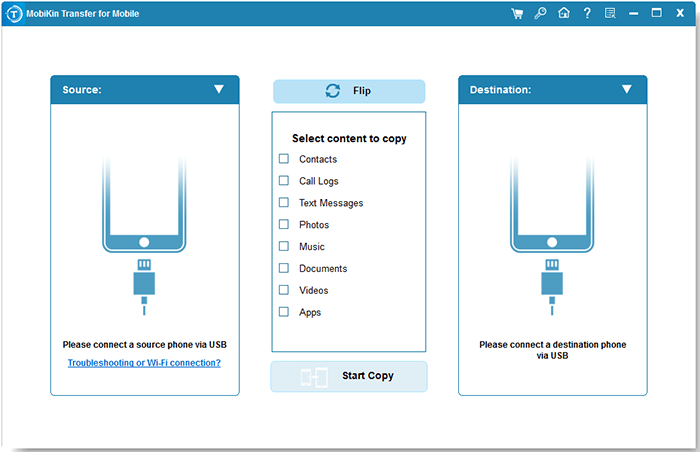
步骤2。一旦识别设备,请验证Android手机位于左侧的左侧,iPhone位于界面内的右侧。如果没有,只需单击中间的“翻转”按钮即可交换其位置。
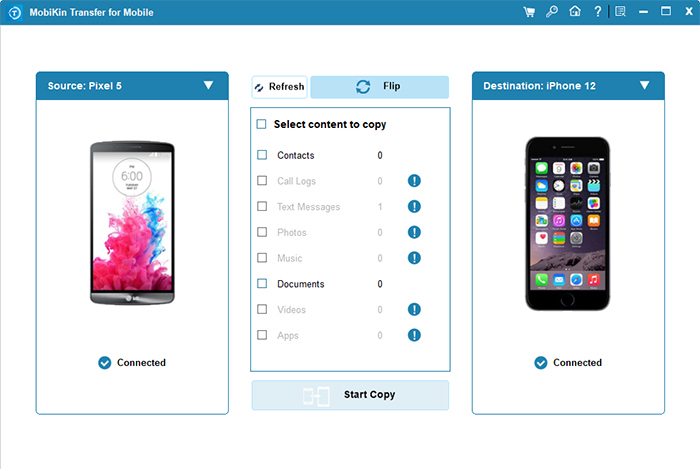
步骤3。在屏幕上,选择要传输的特定文件类型。最后,单击“启动复制”以启动从Android到iPhone的传输过程。
结尾
当出现“陷入计算时间”问题的“移至iOS”问题时,您将有一系列解决此问题的选择。请记住,逐步尝试这些解决方案,您可能会发现成功的成功。如果问题持续存在,探索诸如Mobile的Moberkin Transfer之类的替代转移工具可以提供从Android到iPhone/iPad/iPod touch的无压力传输。最后,有任何疑问吗?请通过在下面放置一条线,让我们知道。
![]()
![]()